- O Windows não consegue encontrar os termos do software de licença da Microsoft é um erro comum que você recebe ao tentar instalar o Windows.
- Esse erro significa que o sistema não consegue validar as fontes de instalação e exige que você reinicie a instalação.
- O WO indows não consegue encontrar os termos de licença, o erro pode ser resolvido reiniciando o BIOS.
- Uma solução diferente para esse problema é usar uma ferramenta de terceiros para criar uma mídia inicializável.
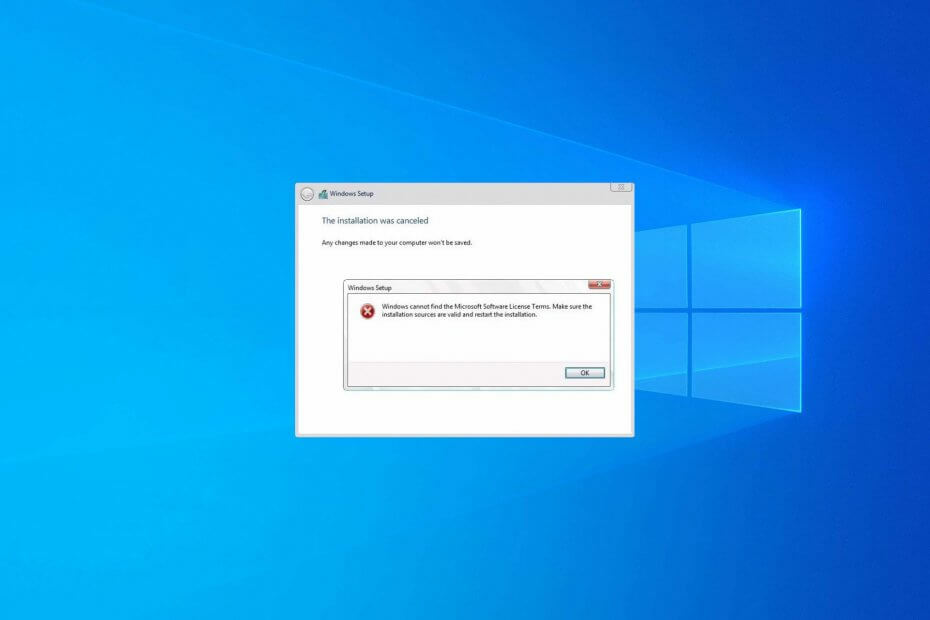
Este software manterá seus drivers ativos e funcionando, protegendo-o contra erros comuns de computador e falhas de hardware. Verifique todos os seus drivers agora em 3 etapas fáceis:
- Baixar DriverFix (arquivo de download verificado).
- Clique Inicia escaneamento para encontrar todos os drivers problemáticos.
- Clique Atualizar drivers para obter novas versões e evitar mau funcionamento do sistema.
- DriverFix foi baixado por 0 leitores este mês.
O Windows não consegue encontrar os termos do software de licença da Microsoft
erro às vezes pode aparecer ao tentar instalar o Windows.Esta mensagem de erro o impede de configurar Windows 10 no seu PC, mas há uma solução alternativa.
Vários problemas podem impedi-lo de instalar o Windows em seu PC. Aqui estão alguns exemplos relatados por usuários:
- O Windows não consegue encontrar a instalação limpa dos termos de licença de software da Microsoft, Hyper-V, VMware, Paralelos, inicialização USB, VirtualBox - Esse problema geralmente ocorre ao tentar instalar o Windows em uma máquina virtual. Para corrigir isso, altere as configurações da máquina virtual (Veja como).
- O Windows não consegue encontrar os termos de licença da Microsoft para garantir que as fontes de instalação sejam válidas - Às vezes, esse erro pode ocorrer quando há um problema com a mídia de instalação. Para corrigir isso, crie uma nova mídia de instalação (Veja como).
Como posso corrigir o problema dos termos de licença do software Microsoft?
- Reinicialize seu BIOS
- Desconecte a mídia de instalação durante a instalação
- Use uma ferramenta de terceiros para criar uma mídia de instalação
- Tente usar uma unidade flash diferente
- Verifique seu hardware
- Use o Diskpart para limpar sua unidade
- Alterar as configurações da máquina virtual
- Aumente a quantidade de RAM e remova a unidade de disquete da máquina virtual
- Crie seu próprio arquivo ei.cfg
1. Reinicialize seu BIOS
Uma causa comum para O Windows não consegue encontrar os termos do software de licença da Microsoft pode ser seu BIOS. Às vezes, certas configurações do BIOS podem interferir no sistema e impedir a instalação do Windows.
Para corrigir o problema, os usuários estão sugerindo entrar no BIOS e restaurar as configurações padrão.
Isso é bastante simples de fazer, mas se você não souber como fazê-lo corretamente, recomendamos que você verifique o manual da placa-mãe para obter instruções detalhadas. Depois de restaurar as configurações padrão, tente instalar o Windows novamente.
2. Desconecte a mídia de instalação durante a instalação
- Siga as etapas de instalação até chegar ao instale agora tela.
- Desconecte sua mídia de instalação e clique no botão instale agora botão.
- Continue a instalação como faria normalmente.
- Assim que a configuração estiver pronta para começar a copiar os arquivos, será solicitado que você reconecte a mídia de instalação, portanto, certifique-se de fazer isso.
- Depois de conectar a mídia de instalação, siga as instruções na tela para concluir a instalação.
Esta solução pode parecer um pouco contra-intuitiva, mas alguns usuários afirmam que você pode corrigir o O Windows não consegue encontrar os termos do software de licença da Microsoft mensagem simplesmente removendo sua mídia de instalação.
3. Use uma ferramenta de terceiros para criar uma mídia de instalação
Muitos usuários preferem usar Ferramenta de criação de mídia para criar mídia de instalação. Embora seja simples de usar, às vezes podem ocorrer problemas.
Muitos usuários relataram que O Windows não consegue encontrar os termos do software de licença da Microsoft mensagem ocorreu durante o uso de uma mídia de instalação criada com a ferramenta de criação de mídia.
Para corrigir esse problema, os usuários estão sugerindo o uso de um aplicativo diferente para criar a mídia de instalação.
Lembre-se de que o aplicativo recomendado abaixo é um pouco mais complexo do que a Ferramenta de Criação de Mídia, mas você deve ser capaz de gerenciá-lo.
A principal diferença entre os dois é que a ferramenta recomendada abaixo não faz o download do arquivo ISO no próprio, então você precisará baixá-lo primeiro do site da Microsoft ou usando o Media Creation Ferramenta.
Depois de baixar o arquivo ISO, adicione-o ao software dedicado e crie a mídia de instalação.
Muitos usuários relataram que o uso da mídia de instalação criada com esta ferramenta corrigiu o problema para eles, portanto, recomendamos que você experimente esse método.
⇒ Pegue Rufus
4. Tente usar uma unidade flash diferente
Se você continuar recebendo O Windows não consegue encontrar os termos do software de licença da Microsoft mensagem, talvez haja um problema com sua unidade flash.
Às vezes, sua unidade flash pode ser um problema e, para corrigir esse problema, você pode tentar substituí-la.
Se você tiver uma unidade flash USB extra, use-a para criar uma mídia de instalação e inicializar o Windows a partir de USB. Esta não é a solução mais confiável, mas pode funcionar para você, então sinta-se à vontade para experimentá-la.
5. Verifique seu hardware
De acordo com os usuários, às vezes O Windows não consegue encontrar os termos do software de licença da Microsoft pode aparecer mensagem devido a problemas de hardware em seu PC.
Vários usuários relataram que seu disco rígido era o problema, mas depois de substituí-lo, eles conseguiram instalar o Windows 10 sem problemas.
Outra causa pode ser sua CPU, e poucos usuários relataram que o problema foi resolvido após a substituição de sua CPU, então você pode querer verificar seu processador também.
Descobrir qual componente de hardware é o problema pode ser um pouco complicado, mas você pode recorrer a ferramentas de diagnóstico de hardware para Windows.
Se o seu PC está na garantia ou você não sabe como consertar erros de hardware corretamente, talvez você deva entrar em contato com um profissional.
6. Use o Diskpart para limpar sua unidade
- Inicialize seu PC usando a mídia de instalação.
- Assim que você chegar ao instale agora tela, clique Conserte seu computador.
- Navegar para Opções avançadas, selecioneResolução de problemase depois Prompt de comando.
- Quando Prompt de comando iniciar, execute os seguintes comandos:
DISKPARTvolume da lista
- Agora você verá uma lista de todas as unidades em seu PC. Agora você precisa localizar a unidade correta. Esta etapa é crucial e, se você selecionar o disco rígido errado, apagará todos os arquivos dele. Simplesmente substitua o símbolo # pelo número do seu disco rígido. Mais uma vez, verifique tudo e certifique-se de que está selecionando a unidade correta para evitar a perda permanente de arquivos. Depois de encontrar sua unidade, execute os seguintes comandos:
selecione o disco #
limpar
converter mbr
partição primária
ativo
formatar rápido fs = ntfs
saída
saída
Se você está encontrando O Windows não consegue encontrar os termos do software de licença da Microsoft mensagem, talvez o problema esteja relacionado ao seu disco rígido.
Às vezes, pode haver certos problemas com seu disco rígido e, para corrigi-los, é aconselhável limpar seu disco rígido com a ferramenta Diskpart do Windows 10.
Observação: Ao usar esta solução, você removerá todos os arquivos do seu disco rígido, portanto, certifique-se de fazer backup dos arquivos importantes.
Como alternativa, você pode usar esta solução em um novo disco rígido que não contém nenhum arquivo sem nenhuma preocupação. Depois de fazer isso, feche o Prompt de Comando e reinicie o PC. Agora tente instalar o Windows novamente.
Mais uma vez, seja extremamente cauteloso ao usar o Diskpart e tenha em mente que este método removerá todos os arquivos do disco rígido selecionado, portanto, certifique-se de fazer backup dos arquivos importantes com antecedência.
7. Alterar as configurações da máquina virtual
- Baixar e instalar software de máquina virtual.
- Crie uma nova máquina virtual em seu PC.
- Certifique-se de selecionar Vou instalar o sistema operacional mais tarde opção no assistente de máquina virtual.
- Agora selecione a versão do Windows que deseja instalar e clique Próximo.
- Agora clique no Personalizar Hardware botão.
- Selecione a unidade de DVD e no Conexão seleção de seção Usar arquivo de imagem ISO. Agora selecione o arquivo ISO do Windows.
Depois de fazer isso, você pode iniciar sua máquina virtual e a instalação do Windows deve funcionar sem problemas.
Se você está recebendo O Windows não consegue encontrar os termos do software de licença da Microsoft mensagem durante a instalação do Windows em uma máquina virtual, então suas configurações podem ser um problema.
Para resolver o problema, você só precisa criar uma nova máquina virtual e fazer algumas alterações. Para fazer isso, siga as etapas acima.
Se você precisar de um software de máquina virtual confiável, recomendamos obter o abaixo. É o mais popular entre os programadores e é ótimo para rodar no Windows 10.
⇒Obter vmware
8. Habilitar inicialização segura no Hyper-V
- Abrir Hyper-V'S Definições.
- Clique em Segurança debaixo de Hardware configurações no painel esquerdo e clique em Habilitar inicialização segura da direita (certifique-se de que a máquina virtual não está funcionando, caso contrário, a opção ficará esmaecida, como em nosso exemplo).
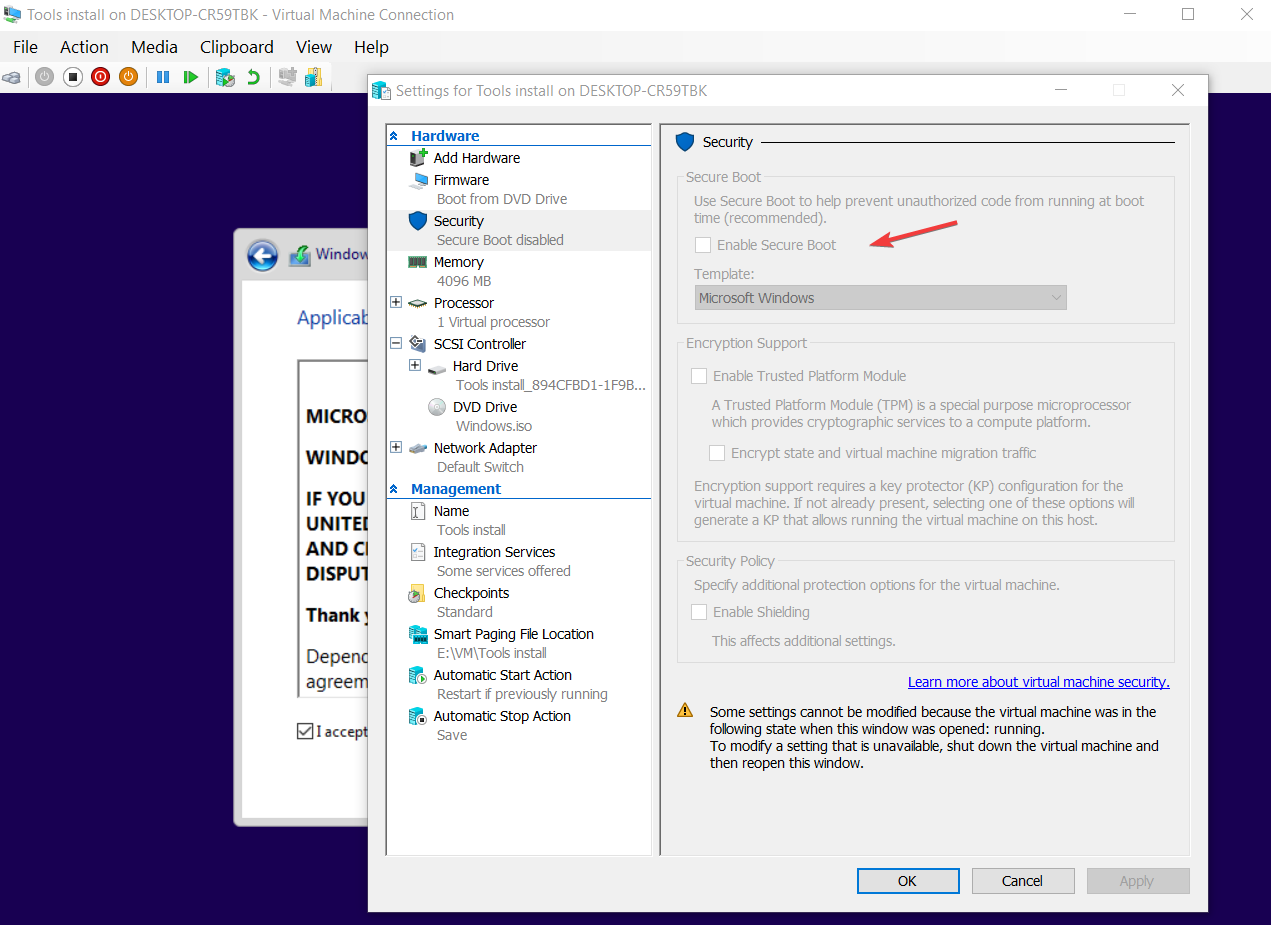
Alguns usuários afirmam que esse erro é causado pelo fato de a opção Inicialização segura estar desabilitada no Hyper-V. Portanto, você pode ativá-lo usando as etapas simples acima para corrigir o problema.
9. Aumente a quantidade de RAM e remova a unidade de disquete da máquina virtual
As vezes O Windows não consegue encontrar os termos do software de licença da Microsoft erro pode ocorrer em uma máquina virtual devido às suas configurações.
Para corrigir o problema, muitos usuários estão sugerindo que você remova a unidade de disquete de sua máquina virtual, portanto, certifique-se de abrir as configurações de hardware e removê-la.
Além disso, alguns usuários estão sugerindo desativar RAM Dinâmica e, em vez disso, defina a quantidade fixa de RAM que a máquina virtual usará, portanto, certifique-se de tentar isso também.
Alguns usuários estão sugerindo aumentar a quantidade de RAM que a máquina virtual está usando, portanto, sinta-se à vontade para tentar isso também.
Se todas essas soluções falharem, use Otimizadores de RAM para Windows para acelerar o seu PC.
10. Crie seu próprio arquivo ei.cfg
Se você não conseguir instalar o Windows devido a essa mensagem de erro, talvez o problema seja seu arquivo ei.cfg. Para consertar o problema, crie um novo arquivo ei.cfg com os seguintes valores:
- [Canal]
- OEM
Agora abra a mídia de instalação e navegue até o origens pasta. Cole o arquivo ei.cfg nele. Se for solicitado a substituir um arquivo ei.cfg, certifique-se de escolher sim.
Como alternativa, você pode abrir o arquivo ei.cfg na mídia de instalação e certificar-se de que possui os mesmos valores acima.
Depois de substituir ou modificar o arquivo ei.cfg, tente instalar o Windows novamente e a mensagem de erro não aparecerá mais.
Um de nossos leitores conseguiu consertar esse problema desabilitando a unidade de disquete na máquina virtual, portanto, tente fazer isso também.
O Windows não consegue encontrar os termos do software de licença da Microsoft A mensagem pode ser bastante problemática, mas esperamos que você tenha resolvido o problema usando uma de nossas soluções.
Se você tiver outras soluções que ainda não cobrimos, não hesite em deixar suas sugestões na seção de comentários abaixo.
perguntas frequentes
O código de erro do Windows não consegue encontrar os termos do software de licença da Microsoft é 0xE0000100. Veja como consertar o Windows não consegue encontrar o software de licença da Microsoft.
Pressione Tab até que o Aceitar a caixa é realçada e, em seguida, pressione a barra de espaço para enviar o comando e aceitar os termos de licença do Windows 10. Se o Configuração do Windows 10 a janela não está em foco, use Alt + Tab.
Sim, você precisa de uma licença para o Windows 10, embora possa usá-la gratuitamente até começar a receber a mensagem de ativação. Se seu A chave de ativação do Windows 10 não funciona, existem maneiras de corrigi-lo rapidamente.


![Correção: Erro de falha na ativação do produto no Office [Excel, Word]](/f/9e1c739a6a7d9f5a9106b0145e0a492a.jpg?width=300&height=460)